Come passare da una scheda all’altra con la tastiera
Di recente hai deciso di migliorare la tua conoscenza del computer e di cercare di velocizzare il tuo lavoro adoperando le scorciatoie da tastiera. Ottima idea, non c'è che dire! Le scorciatoie sono un'ottima soluzione per effettuare più velocemente numerose operazioni, senza perdere tempo in “clic” inutili. L'unico aspetto negativo, per così dire, è che devono essere imparate a memoria, ma con la pratica non è nulla che non si possa apprendere rapidamente.
In questo caso specifico, tuttavia, sei curioso di scoprire come passare da una scheda all'altra con la tastiera senza doverci cliccare manualmente sopra. Le cose stanno in questo modo, vero? Allora sappi che sono qui proprio per questo: nel corso di questo tutorial, infatti, ti mostrerò come farlo sia su Windows sia su macOS. Inoltre, avrò cura di illustrarti anche come spostarti tra una scheda e l'altra su Excel, il software Microsoft dedicato ai fogli di calcolo.
Come dici? É esattamente quello che volevi sapere? Ottimo, allora suggerirei di non perdere ulteriore tempo prezioso e di procedere immediatamente. Mettiti comodo, ritagliati qualche minuto di tempo libero e leggi con attenzione le istruzioni che sto per fornirti; dopodiché, non dovrai far altro che metterle in pratica sul tuo computer. Detto questo, non mi resta altro da fare se non augurarti buona lettura e buona fortuna per tutto!
Indice
- Come passare da una scheda all'altra con la tastiera: Windows
- Come passare da una scheda all'altra con la tastiera: Mac
- Come passare da una scheda all'altra con la tastiera: Excel
Come passare da una scheda all'altra con la tastiera: Windows
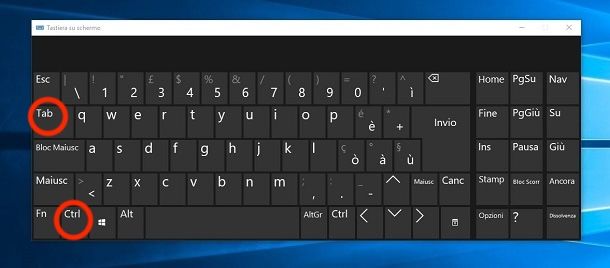
Cominciamo questo tutorial con il vedere come passare da una scheda all'altra con la tastiera mediante i computer Windows.
Se ti stai domandando, per esempio, come passare da una scheda all'altra con la tastiera Chrome, in linea generale, la combinazione normalmente utilizzata per compiere quest'operazione consiste nella pressione prolungata del tasto Ctrl seguita dalla pressione del tasto Tab ⇆, per passare alla scheda successiva, e la pressione in contemporanea dei tasti Ctrl+Maiusc ⇧, seguiti dalla pressione del tasto Tab ⇆ per tornare a quella precedente. Questa regola, come ti dicevo, vale su Google Chrome, ma anche su tutti i browser utilizzabili su Windows come Microsoft Edge, Mozilla Firefox ecc.
In alternativa a quanto appena detto, sempre su tutti i browser, puoi utilizzare anche la combinazione Ctrl+[numero] per visualizzare una scheda specifica. Per esempio, se sul browser di Google Chrome hai 5 schede aperte, premendo sui tasti Ctrl+4 puoi visualizzare la quarta scheda, tenendo presente che vengono considerate in ordine crescente da sinistra a destra.
In alternativa, un terzo metodo funzionante su ogni browser Web, consiste nel premere la combinazione Ctrl+Pag↓ per passare alla scheda successiva e Ctrl+Pag↑ per tornare alla scheda precedente.
Come passare da una scheda all'altra con la tastiera: Mac
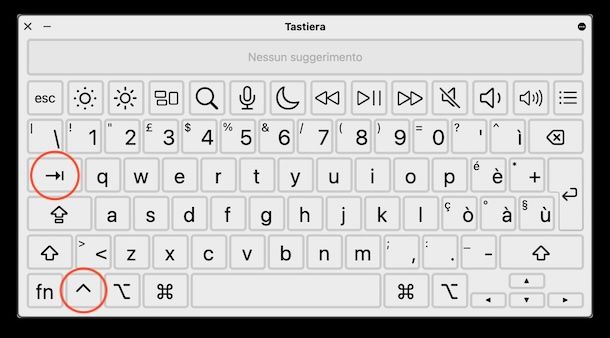
Per passare da una scheda all'altra sfruttando la tastiera del tuo Mac, puoi utilizzare le combinazioni di tasti riportate qui di seguito, valide su tutti browser come Safari, Google Chrome e Mozilla Firefox e anche in molte altre applicazioni che supportano l'uso delle schede, ad esempio il Finder.
Nello specifico, per spostarti tra una scheda e l'altra, puoi tenere premuto il tasto control⌃ e poi premere il pulsante tab⇥ per passare alla scheda successiva e premere in contemporanea i tasti control⌃+shift⇧, susseguiti dal tasto tab⇥ per tornare alla scheda precedente.
Per passare a una scheda specifica, su qualsiasi browser, puoi premere i tasti cmd⌘+[numero], sempre considerando che l'ordine è crescente da sinistra verso destra.
In alternativa a quanto appena detto, puoi tenere premuta la combinazione di tasti cmd⌘+option⌥ e poi premere il tasto → (freccia direzionale destra) per passare alle schede successiva e fare lo stesso sfruttando la feccia sinistra (tenendo quindi premuta la combinazione cmd⌘+option⌥ e pigiando poi sul tasto ←, freccia direzionale sinistra) per ritornare alle precedenti. Questa combinazione, tuttavia, potrebbe non funzionare su applicazioni diverse dai browser Web.
Come passare da una scheda all'altra con la tastiera: Excel
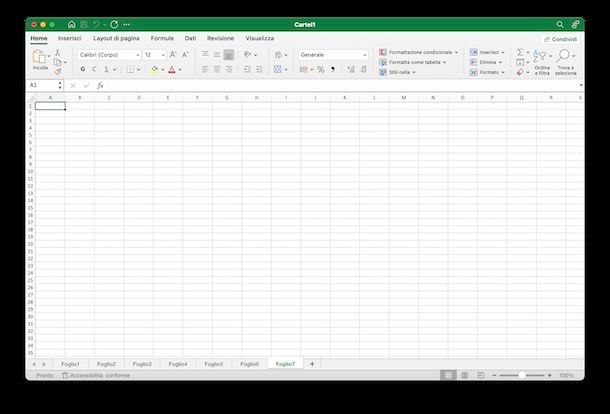
Utilizzi dei documenti di Excel con moltissimi fogli di lavoro e ti stai chiedendo se esiste una scorciatoia da tastiera utile per non dover cliccare manualmente sul foglio che desideri raggiungere? La risposta è affermativa.
Se utilizzi Excel su Windows, per esempio, puoi fare affidamento sulla combinazione Ctrl+Pag↓ (tenendo premuto il primo e schiacciando, poi, il secondo) per spostarti da sinistra a destra e Ctrl+Pag↑ per spostarti, al contrario, da destra a sinistra.
Per quanto riguarda Excel su macOS, invece, puoi compiere le stesse operazioni premendo option⌥+→ (freccia direzionale destra) per andare da sinistra verso destra o option⌥+← (freccia direzionale sinistra) per andare da destra verso sinistra. Semplice, vero?

Autore
Salvatore Aranzulla
Salvatore Aranzulla è il blogger e divulgatore informatico più letto in Italia. Noto per aver scoperto delle vulnerabilità nei siti di Google e Microsoft. Collabora con riviste di informatica e cura la rubrica tecnologica del quotidiano Il Messaggero. È il fondatore di Aranzulla.it, uno dei trenta siti più visitati d'Italia, nel quale risponde con semplicità a migliaia di dubbi di tipo informatico. Ha pubblicato per Mondadori e Mondadori Informatica.






